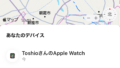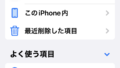iPhoneのカメラと写真アプリには一眼レフカメラにも搭載されている絞り(F値)の調整ができます。F値を調整することによりピントが合って見える範囲(被写界深度)を変更できます。この記事ではF値の調整方法について詳しく説明します。
F値を調整できるのはポートレートモードだけです。
●あわせて読みたい
iPhoneで写真撮影をレベルアップ!グリッド線の活用法
iPhoneで写真撮影をレベルアップ!グリッド線の活用法
iPhoneのポートレートモードで撮影する
iPhoneのカメラには、被写体を美しく際立たせることができる「ポートレートモード」が搭載されています。このモードを活用することで、専門的な知識がなくても、背景を自然にぼかした写真を撮影できます。
ポートレートモードの基本
ポートレートモードを使う際は、まず被写体との距離が重要です。適切な距離は約2メートル以内。画面上に被写体が認識されると、自動的に背景がぼかされます。
●カメラアプリでポートレートを選択
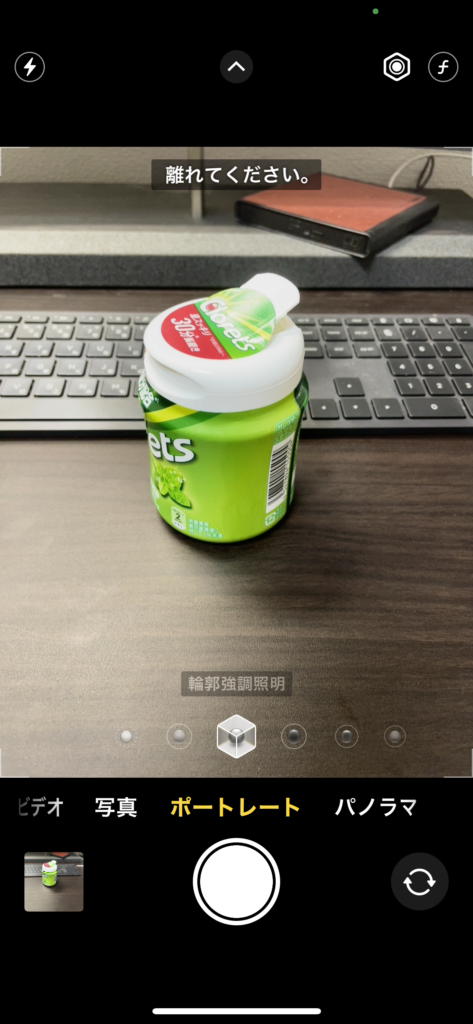
光の条件も大切。自然光のもとで撮影すると、より自然なぼかし効果を得られます。
●自然光を選択
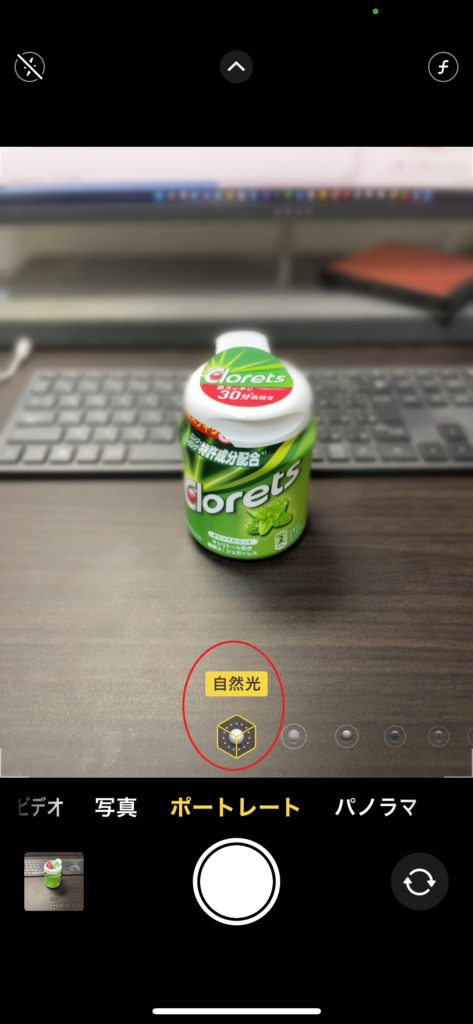
効果の調整
撮影後も、「編集」メニューからぼかしの強度を調整できます。これにより、後から写真の雰囲気を微調整することが可能です。
F値の値が小さいほど被写界深度が狭くなり背景のぼけが強くなり、大きくなると被写界深度が広くなり背景にもピントが合ってきます。
●写真アプリで「編集」をタップ

「f値」を調整することで、ぼかしの度合いを自由に変更できます。
●f値が[1.4]の場合

●f値が[4.5]の場合

背景ぼかしの応用テクニック
単に背景をぼかすだけでなく、ぼかしを利用した応用テクニックもあります。これらを駆使することで、写真にさらに深みを与えることができます。
被写体の強調
背景をぼかすことで、自然と被写体が目立ちます。しかし、被写体の色や形を微調整することで、さらに注目を集めることができます。例えば、明るさやコントラストを調整し、被写体をより鮮明にすることが効果的です。
明るさやコントラストを調整する場合は「調整」ボタンをタップします。
●調整ボタンをタップ
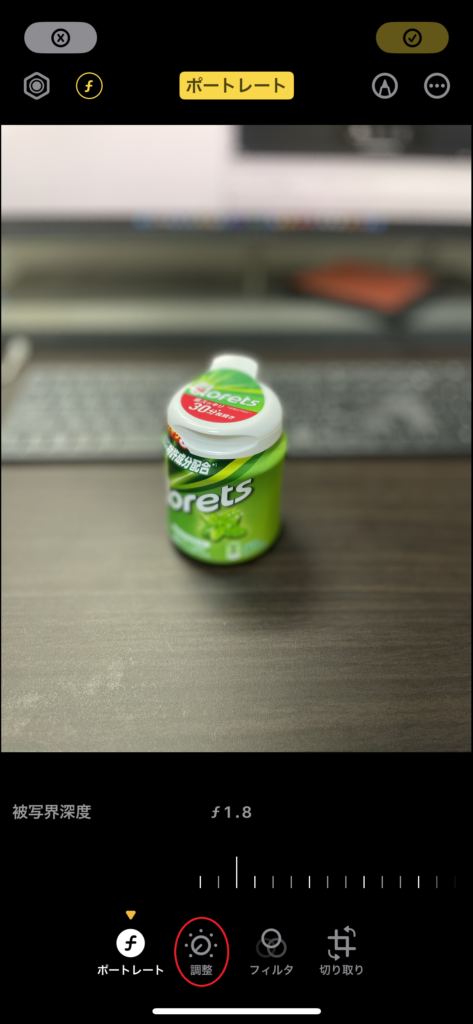
●コントラストの調整

●明るさの調整

まとめ
iPhoneで背景をぼかし、被写体を際立たせる方法は多岐にわたります。写真アプリを使った高度な編集まで、これらのテクニックを使いこなすことで、あなたの写真はより一層魅力的なものに変わるでしょう。撮影や編集を楽しみながら、自分だけの写真表現を追求してみてください。